
Sadržaj:
- Korak 1: Materijali i alati
- Korak 2: Napravite okvir u obliku oblaka
- Korak 3: Uključivanje svjetla
- Korak 4: 3D ispis kućišta za mikrokontroler
- Korak 5: Sastavite i instalirajte elektroniku
- Korak 6: Otpremite kôd
- Korak 7: Objesite oblak
- Korak 8: Učinite da oblak izgleda više "oblačno"
- Korak 9: Postavite oblak
- Korak 10: Web stranica
- Korak 11: Ažuriranje softvera putem WiFi -a
- Autor John Day [email protected].
- Public 2024-01-30 08:07.
- Zadnja izmjena 2025-01-23 14:37.


Ovo je oblak koji visi sa stropa sobe i reproducira određene obrasce na osnovu rezultata vraćenih s interneta. On preuzima vremenske podatke iz OpenWeatherMaps. Može se upravljati ručno putem web sučelja ili automatski na osnovu podataka primljenih s OpenWeatherMaps.
Također sam ga postavio tako da ako ikada želite ažurirati softver u oblaku (tj. Ako se dodaju novi obrasci ili isprave greške), možete ažurirati softver putem WiFi -a bez potrebe za uključivanjem u računalo. Samo uključite oblak i povežite se s njim putem softvera Arduino. Pritisnite dugme za učitavanje i unesite lozinku i sve je gotovo.
Postoji deset uzoraka:
- Clear Clouds
- Spring Day
- Sunset
- Sunrise
- Cloudy
- Kiša
- Snijeg
- Lightning Storm
- Rainbow Cycles
- Način napada (ovo je šala koja je bila greška koju sam odlučio zadržati na prijedloge prijatelja)
Korak 1: Materijali i alati
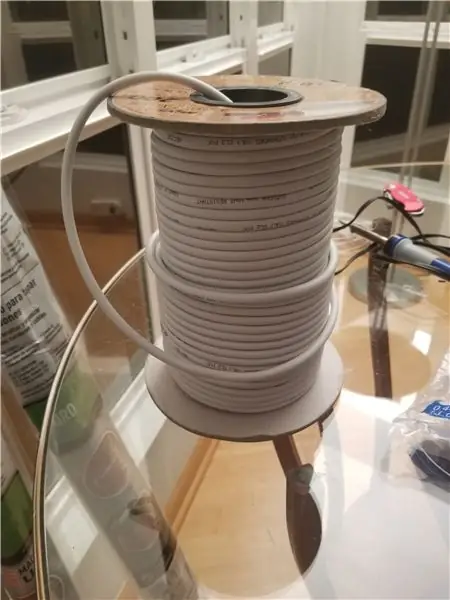

Materijali:
Električno:
- Wemos D1 Mini ESP8266 mikrokontroler
- Wemos D1 Mini ženska i muška zaglavlja
- Wemos D1 Mini štit od protobora
- WS2812B RGB LED traka (5 metara od varijante od 60 LED -a po metru)
- 3 -polni JST konektor (1 par)
- 2 -polni JST konektor (2 para)
- Konektor XT-60 (1 par)
- 2,5 x 5,5 mm utičnica za istosmjernu cijev
- 5V 4A napajanje u stilu zidne bradavice
- 10K otpornik
- dugme sa LED diodom
- 1000uf 25V polarizirani kondenzator
- zaglavlja iglica pod pravim uglom
- 4 -polni ženski dupont priključni kabel
- 4 pinski.96 "OLED ekran za Arduino SPI
- 2 žica LED žica (16 AWG je ono što bih preporučio)
Ostalo:
- Bijela nit PLA 3D štampača (1,75 mm ili 3 mm, ovisno o štampaču koji koristite)
- Bijeli papirnati fenjeri različitih veličina
- Punjenje od poliestera za jastuke
- Ribarska linija
- Kuke za oči
- Sidra za kablove
- Zip kravate
Alati:
- Pištolj za vruće ljepilo
- Vruće ljepilo (mnogo toga)
- Lemilica
- 60/40 žica za lemljenje jezgre olovnog fluksa
- Nož
- Makaze
- Rezači žice
- Kliješta
- 3D štampač
Korak 2: Napravite okvir u obliku oblaka
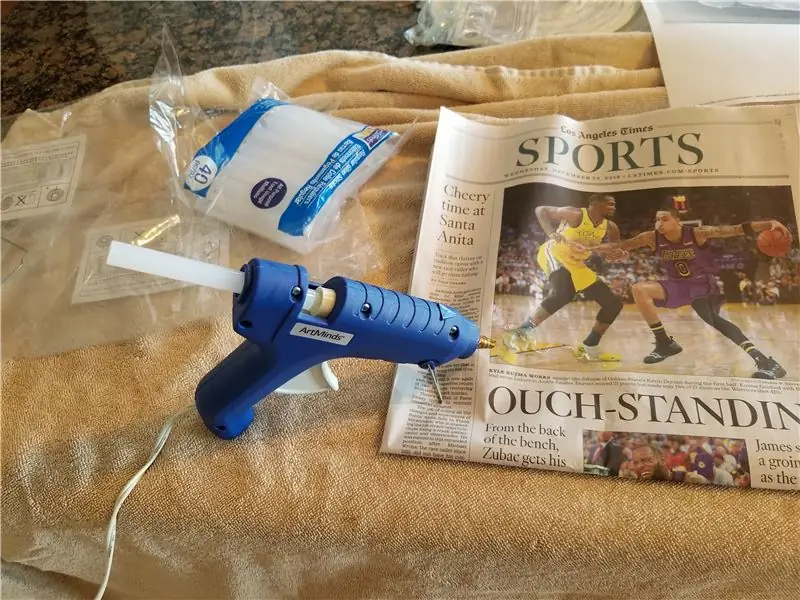


Uključite pištolj za vruće ljepilo i izvadite papirne lampe. Rasporedite otprilike 10 -ak različitih veličina u oblik nalik oblaku iz crtanog filma. Vruće zalijepite sve zajedno pazeći da je LED žicu moguće ožičiti kroz svjetiljke, a da se ne moraju previše zmijati s vanjske strane. Ovdje upotrijebite puno vrućeg ljepila. Što više to bolje jer će se bolje držati zajedno.
Korak 3: Uključivanje svjetla


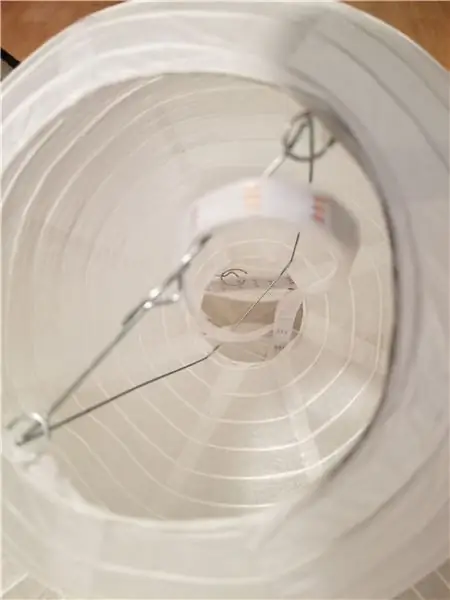
Rasporedite svjetla po cijelom "oblaku". Ne treba vam previše LED dioda u svakom od lampiona. Potrebno vam je samo dovoljno niti da biste je osvijetlili. Imao sam ga tako da je ušao i petljao oko dna, izlazeći da ode u druge dijelove oblaka. Pobrinite se da LED traku čvrsto povučete tako da imate samo još malo više duljine da prođete kroz fenjere. Možda će trebati malo vremena da shvatite kako želite nanizati svjetla. Ne trebaju svakom lampionu svjetla
Korak 4: 3D ispis kućišta za mikrokontroler
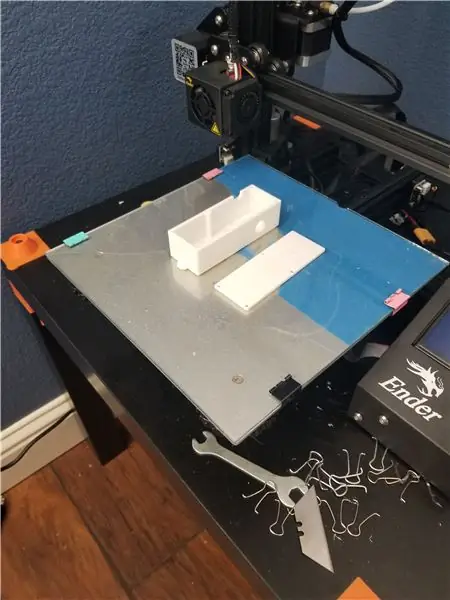
Odštampajte datoteke kućišta za mikrokontroler. Ovo kućište će držati D1 Mini, štitnik od protoboarda, ekran, dugme i utičnicu za jednosmernu struju. Sastavite ga kasnije kad elektronika završi. Jedino podešavanje koje je važno za ovaj otisak je da ga štampate samo sa suknjom ili obodom, nemojte koristiti splav. Otkrio sam da mi visina sloja od 2 mm odlično odgovara.
Korak 5: Sastavite i instalirajte elektroniku
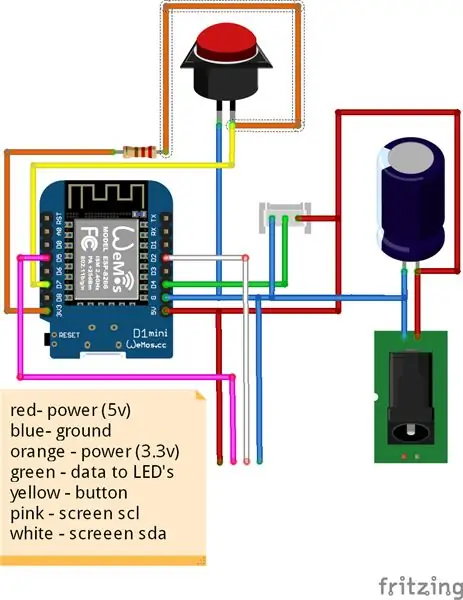


Sastavite elektroniku kao što je prikazano na gornjim slikama. Pazeći da ne skratite pinove i provjerite je li sve ispravno ožičeno prije nego što ga uključite. Prilikom spajanja svjetla na upravljačku ploču provjerite imaju li svjetla direktnu vezu s napajanjem pomoću deblje žice za mjerenje veću struju koja im je potrebna (poput one spojene na XT60 konektor prikazan na slici). Stavite elektroniku u kućište i zatvorite je vijcima M3.
Korak 6: Otpremite kôd
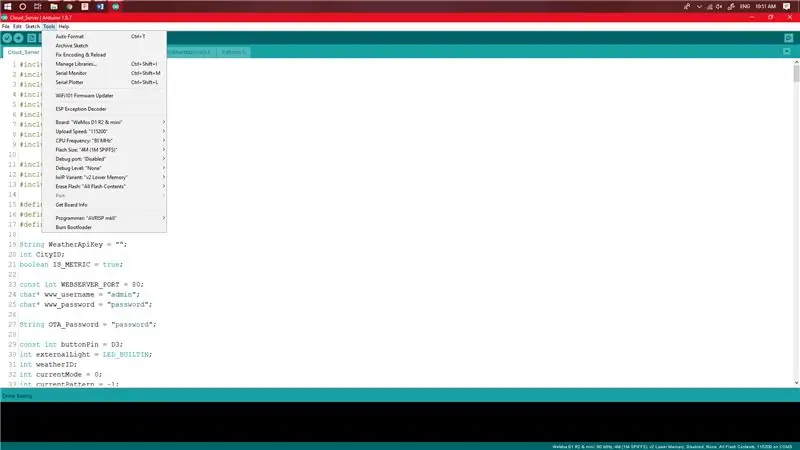
Priključite D1 Mini u računalo i otvorite Arduino softver. Provjerite jeste li odabrali D1 Mini ploču (ako nije instalirana, dodajte je putem upravitelja ploče). Odaberite sljedeću postavku kao što je prikazano gore na slici, a zatim otpremite kôd na D1 Mini. Ovo će potrajati malo jer je kodu potrebno neko vrijeme za kompajliranje.
- Ploča: Wemos D1 R2 & mini
- Brzina otpremanja: 115200
- Frekvencija procesora: 80Mhz
- Veličina blica: 4M (1M SPIFFS)
- Debug Port: onemogućen
- Otklanjanje grešaka: nema
- IwP varijanta: v2 Lower Memory
- Erase Flash: sav sadržaj
Korak 7: Objesite oblak


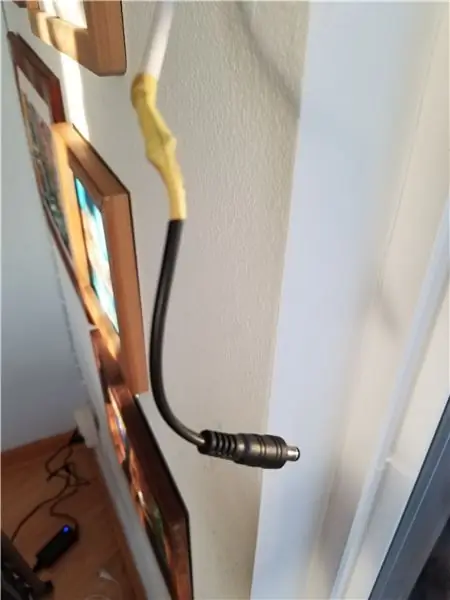
Pričvrstite ribarsku liniju na dvije ili tri točke na oblaku, idealno razmaknute na suprotnim stranama, Postavite ušice na strop na mjesto gdje ih namjeravate montirati i objesite oblak sa ušica pomoću ribarske linije. Prije nego što to učinite, dobro je isplanirati istjecanje kabela jer će vam trebati neki način za uključivanje oblaka u napajanje i napajanje.
Prilikom postavljanja kabela odvojite dc utičnicu sa svog izvora napajanja i lemite je na kraj kabela koji se koristi za napajanje oblaka. Lemite drugi kraj ovog kabla na izvor napajanja gde ste prekinuli dc utičnicu. Obavezno provjerite sve polaritete kako ih ne biste pogrešno uključili i ubili LED ili ploču.
Da biste kontrolnu kutiju objesili u oblak, povežite patentni zatvarač s prstenom na vrhu i objesite ga s unutarnje strane jednog od lampiona na kojem počinje LED traka.
Korak 8: Učinite da oblak izgleda više "oblačno"


Pokrijte oblak poliesterskim nadevom. Lakše je pokriti oblak sa upaljenim svjetlima u njemu, kako biste vidjeli gdje treba dodati još više da se oblak pokrije. Koristite dosta vrućeg ljepila, vjerojatno sam upotrijebio oko 50 štapića vrućeg traga za pričvršćivanje nadjeva na fenjere. Koristite puno nadjeva, a ako vam se čini da je isključen, možete ga vrlo lako izvući.
Korak 9: Postavite oblak
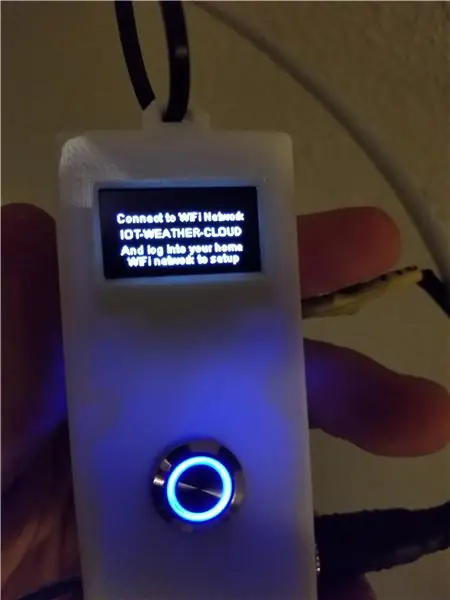
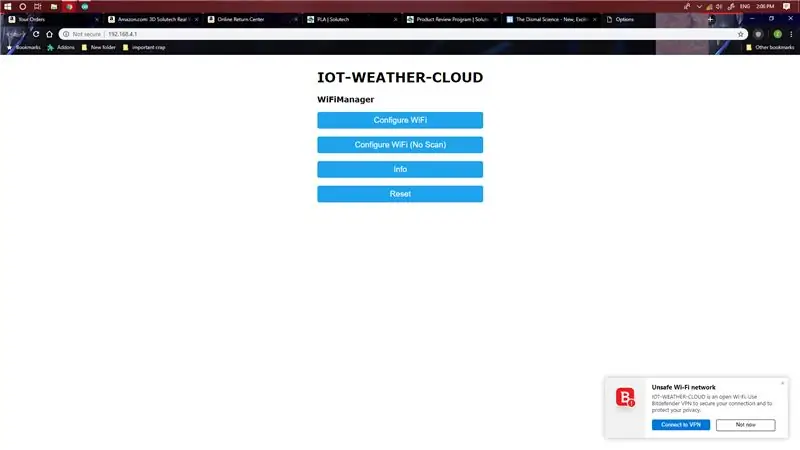
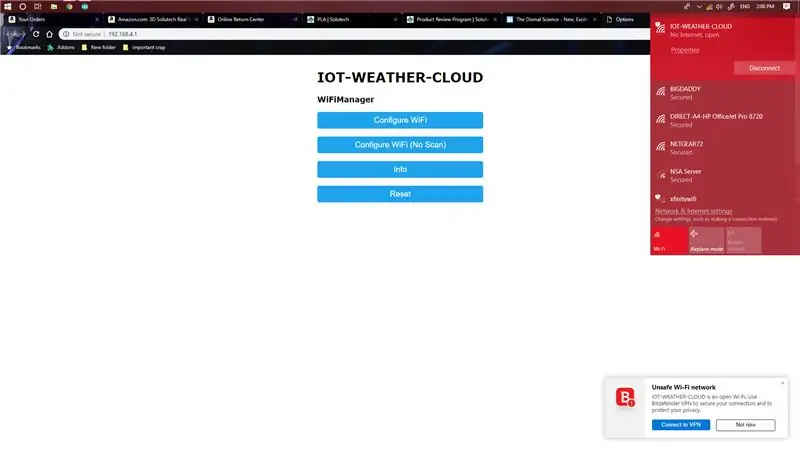
Po uključivanju oblaka stvorit će WiFi mrežu pod nazivom IOT-WEATHER-CLOUD. Povežite se s njim i preusmjerit će vas na stranicu za postavljanje. Ako se ne preusmjeri, idite na web stranicu na adresi 192.168.4.1
Pritisnite gumb za konfiguriranje WiFi -a i prijavite se u oblak na svoju WiFi mrežu. Oblak će vas izbaciti s portala nakon što ga postavite i reći će vam da se prijavite na kontrolnu stranicu. Nakon što se prijavite na svoju mrežu, prijavite svoje računalo na istu mrežu kao i oblak.
Korak 10: Web stranica
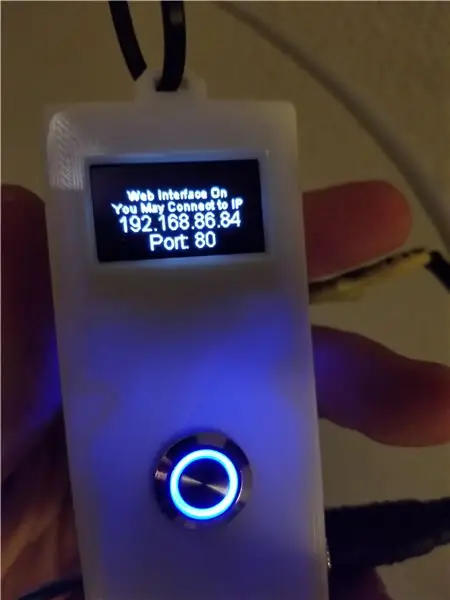
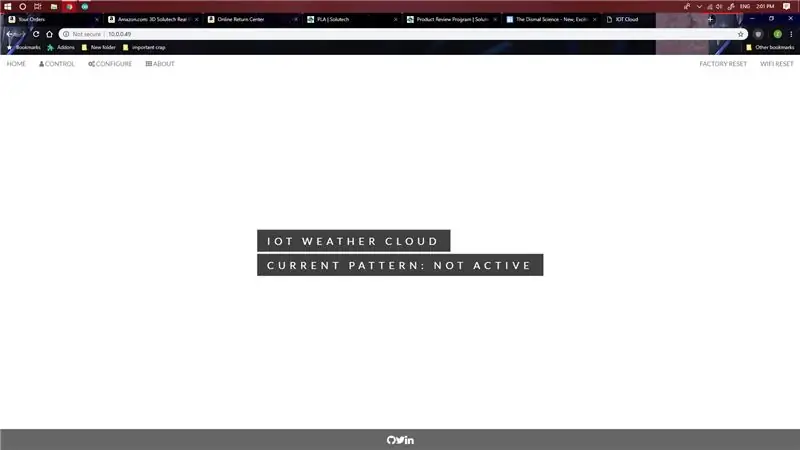
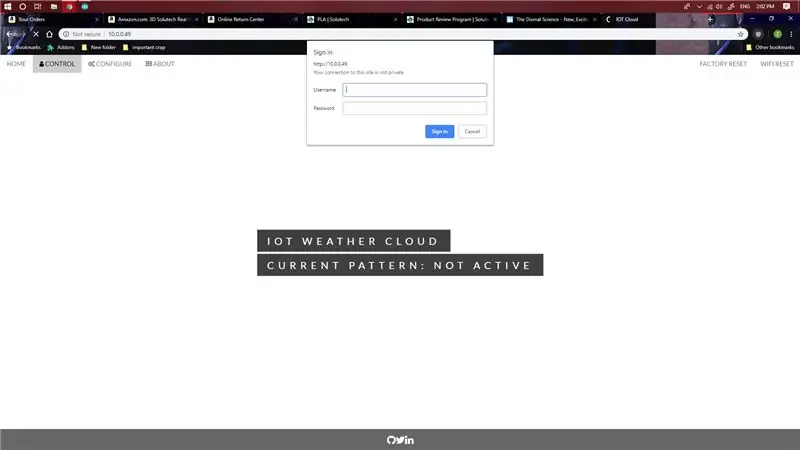
Da biste pristupili kontrolnoj stranici za oblak, prijavite se na istu WiFi mrežu kao i oblak. Pritisnite dugme na kontrolnoj kutiji da biste uključili ekran i prikazali IP adresu. Unesite ovu IP adresu u traku za pretraživanje kako biste pristupili web stranici. (Vaša IP adresa za oblak će se vjerojatno razlikovati od moje). Da biste na ekranu prikazali IP adresu, jednostavno pritisnite dugme. Uključio sam ovu funkciju tako da ekran neće stalno biti uključen i pretrpjeti sagorijevanje.
Web stranica ima tri stranice:
- Početna stranica koja prikazuje trenutni uzorak i odredišna je stranica za vrijeme prve prijave
- Kontrolna stranica omogućuje vam ručno mijenjanje uzorka ili stavljanje oblaka u automatski način rada, koji reproducira uzorke na temelju vremenskih podataka
- Stranica za konfiguraciju omogućuje vam promjenu lokacije, korisničkog imena, lozinke i API ključa OpenWeatherMap
Da biste pristupili stranici sa kontrolom ili konfiguracijom, morate unijeti lozinku i korisničko ime u skočni prozor koji se pojavi kada kliknete vezu na bilo koju stranicu. Zadano korisničko ime je: admin, a zadana lozinka je: lozinka. Oni se kasnije mogu promijeniti ako želite
Da biste omogućili automatski način rada, morate unijeti ID svog grada, a također stvoriti i unijeti OpenWeatherMap API ključ. Popis gradskih identifikatora možete pronaći ovdje: https://raw.githubusercontent.com/ZGoode/IOT-Cloud… Podesite oblak na automatski način rada na kontrolnoj stranici kako biste ga omogućili. (Preporučio bih preuzimanje tekstualne datoteke za popis gradskih identifikatora. Masovna je i zaostat će u vašem pregledniku)
Korak 11: Ažuriranje softvera putem WiFi -a
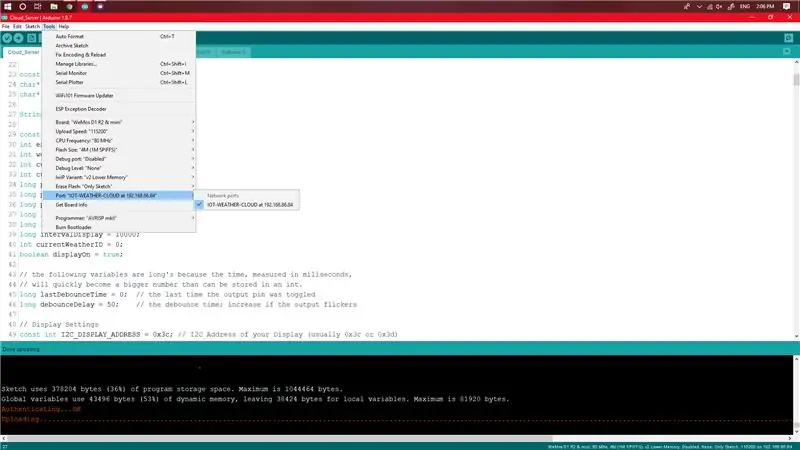
Uključite oblak i provjerite je li povezan na istu mrežu kao i vaše računalo. Uverite se da imate instaliran python 2.7. Možete ga preuzeti ovdje ako ga nemate. To čini OTA radnim za Arduino. Bez toga OTA neće raditi. OTA je over the Air (što znači učitavanje koda putem WiFi -a). To znači da nećete morati uklanjati ESP8266 iz svog oblaka da biste ažurirali softver.
Da biste ažurirali oblak, otvorite Arduino softver sa programom i ispod porta odaberite mrežni port. Nakon što je ovo odabrano, možete učitati kôd pritiskom na dugme za učitavanje kao što biste inače radili. To je sve što OTA nudi.
Preporučuje se:
Kako spojiti ESP32 na IoT Cloud: 8 koraka

Kako spojiti ESP32 na IoT Cloud: Ovo uputstvo dolazi u nizu članaka o povezivanju hardvera poput Arduina i ESP8266 s oblakom. Objasniću vam kako da svoj ESP32 čip povežete sa oblakom pomoću AskSensors IoT usluge. Zašto ESP32? Nakon velikog uspjeha
ESP32 Weathercloud Weather Station: 16 koraka (sa slikama)

ESP32 Weathercloud meteorološka stanica: Prošle godine sam objavio svoju najveću instrukciju do sada pod nazivom Arduino Weathercloud Weather Station. Rekao bih da je bio veoma popularan. Predstavljeno je na početnoj stranici Instructables, Arduino blogu, Wiznet muzeju, Instructables Instagram, Arduino Instagr
Weather Matrix Display: 4 koraka (sa slikama)

Weather Matrix Display: O projektu pokazat ću vam kako stvoriti mini prikaz statusa vremena od matričnog prikaza 8x8. Koristit ću Genuino MKR1000 za dohvaćanje temperature, vlažnosti i stanja vremena na odabranoj lokaciji. Prikažite status za prikaz za trenutak
Zapis temperature i vlažnosti Raspberry PI, Cloud Weather Station, Wifi i mobilna statistika: 6 koraka

Zapis temperature i vlažnosti Raspberry PI, oblačna meteorološka stanica, Wi -Fi i mobilna statistika: Pomoću Raspberry PI uređaja možete potpuno besplatno bilježiti podatke o temperaturi i vlažnosti vani, u prostoriji, stakleniku, laboratoriju, rashladnoj prostoriji ili bilo kojem drugom mjestu. Ovaj primjer ćemo koristiti za bilježenje temperature i vlažnosti. Uređaj će biti spojen na internet v
Akustični DISDRO mjerač: Raspebbery Pi Open Weather Station (2. dio): 4 koraka (sa slikama)

Akustični DISDRO mjerač: Raspebbery Pi Open Weather Station (2. dio): DISDRO označava distribuciju kapi. Uređaj bilježi veličinu svake kapi vremenskom oznakom. Podaci su korisni za razne primjene, uključujući meteorološka (vremenska) istraživanja i poljoprivredu. Ako je disdro vrlo precizan, može mi
